


/中文/

/中文/

/中文/

/中文/

/中文/

/中文/

/中文/

/中文/

/中文/

/中文/
 Todo清單v2.0.0官方版
Todo清單v2.0.0官方版 京東自動搶券v1.50免費版
京東自動搶券v1.50免費版 Everything官方版v1.4.1.998最新版
Everything官方版v1.4.1.998最新版 LOL英雄聯盟角色變大工具v1.0 綠色防封版
LOL英雄聯盟角色變大工具v1.0 綠色防封版 美圖秀秀64位最新版v6.4.2.0 官方版
美圖秀秀64位最新版v6.4.2.0 官方版 福昕pdf編輯器去水印綠色版(圖像處理) v9.2 最新版
福昕pdf編輯器去水印綠色版(圖像處理) v9.2 最新版 微軟必應詞典官方版(翻譯軟件) v3.5.4.1 綠色版
微軟必應詞典官方版(翻譯軟件) v3.5.4.1 綠色版 搜狗輸入法電腦最新版(輸入法) v9.3.0.2941 官方版
搜狗輸入法電腦最新版(輸入法) v9.3.0.2941 官方版 網易音樂(音樂) v2.5.5.197810 電腦版
網易音樂(音樂) v2.5.5.197810 電腦版  WPS Office 2019 電腦版(WPS Office ) 11.1.0.8919全能完整版
WPS Office 2019 電腦版(WPS Office ) 11.1.0.8919全能完整版Photo Side by Side是一款非常實用的照片管理工具。該軟件為用戶們提供了非常強大的照片並排比較功能,讓我們能快速找出兩張照片中不同的地方修改圖片,有需要的用戶們快來下載試試吧。

它是多語言的,支持30種不同的圖像格式。
可以通過放大來更詳細地查看圖像,或者可以在全屏模式下將其顯示為單個圖像
甚至可以在全屏模式下將兩個圖像並排顯示。
您可以將主照片與比較照片重疊以進行進一步評估。
可以應用圖像調整,例如亮度,對比度,銳化,負像,灰度和圖像旋轉。
您甚至可以為存儲在數據庫中的每個圖像添加注釋。
每張照片都可以與用戶詳細信息和照片評論一起打印。
您也可以直接從應用程序通過電子郵件發送圖像。
支持30多種不同的圖像格式,該應用程序是多語言的,並已翻譯成39種不同的語言。
並排照片是使您可以並排查看兩個圖像的應用程序的最佳選擇,以便您可以進行評估或用於其他目的。
下載Photo Side-by-Side最新版軟件包,解壓,運行“exe.文件”
雙擊打開,進入安裝向導,單擊Next
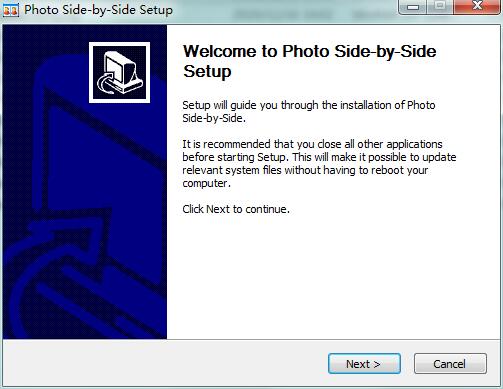
繼續安裝前閱讀協議,點擊I Agree

選擇安裝位置,默認c盤,點擊Install
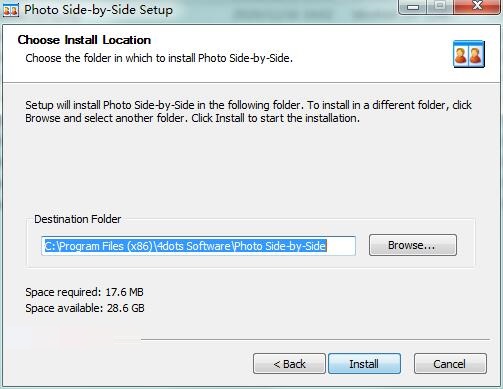
Photo Side-by-Side最新版正在安裝,耐心等待一下
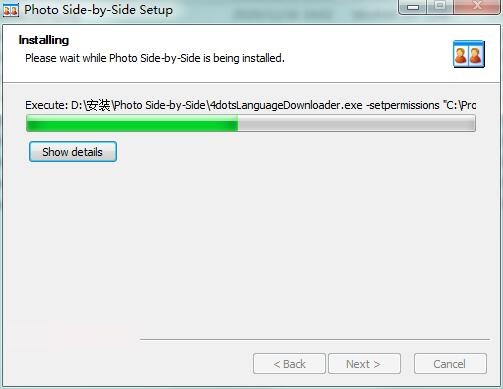
安裝完成,點擊Finish,退出安裝向導
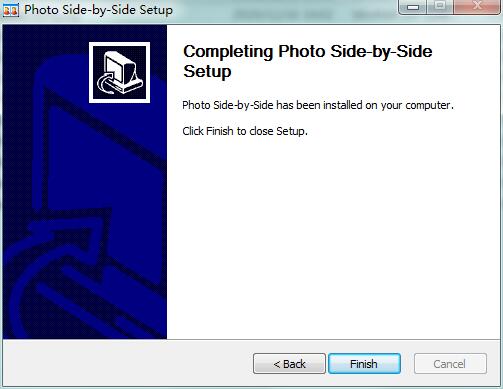
然後這個應用程序適合您.Photo Side-by-Side將與另一張圖像並排顯示任何圖像。
它將使您可以同時縮放兩個圖像或將它們疊加在一起,從而可以輕鬆發現它們之間的差異。
它還可以讓您測量圖像任意兩點之間的實際距離。
BMP文件[讀取,寫入]、Halo Dr. CUT文件[閱讀] 、DDS文件[閱讀]、EXR文件[讀寫]、原始傳真G3文件[閱讀]
GIF文件[讀取,寫入]、HDR文件[讀寫]、ICO文件[讀取,寫入]、IFF文件[閱讀]、JNG文件[閱讀]
JPEG / JIF文件[讀取,寫入]、JPEG-2000文件格式[讀寫]、JPEG-2000碼流[讀寫]
KOALA文件[閱讀]、柯達PhotoCD文件[閱讀]、MNG文件[閱讀]、PCX文件[閱讀]
PBM / PGM / PPM文件[讀寫]、PFM文件[讀寫]、PNG文件[讀寫]、Macintosh PICT文件[閱讀]
Photoshop PSD文件[閱讀]、RAW相機文件[閱讀]、Sun RAS文件[閱讀]、SGI文件[閱讀]
TARGA文件[讀寫]、TIFF文件[讀寫]、WBMP文件[讀寫]、XBM文件[閱讀]、XPM文件[讀寫]
如何打開照片
您可以通過以下方式在“並排照片”中打開照片。
答:從“主照片”菜單中選擇“打開”(Ctrl + O),然後選擇要打開的兩張照片。如果照片位於單獨的文件夾中,則打開一張“主照片”,然後從“比較照片”菜單中選擇“打開”(Ctrl + Alt + O)以打開比較照片。
B.您也可以在應用程序窗口中拖放照片並排打開照片。
C.您還可以通過在Windows文件資源管理器中右鍵單擊照片,然後從上下文菜單中選擇“並排打開照片”來打開照片。為了在Windows資源管理器中顯示“在照片中並排打開”上下文菜單項,必須在應用程序安裝期間選中“集成到Windows資源管理器”。
D.您還可以通過將鼠標光標移動到應用程序窗口底部的“最近的圖像”按鈕上方來重新打開最近打開的圖像。然後將出現一個新窗口,其中包含最近打開的圖像的縮略圖。隻需單擊縮略圖即可打開圖像。您可以選中“以左側圖像打開”來打開圖像作為主照片,也可以選中“以右側圖像打開”來打開圖像作為比較照片。
如何放大/縮小照片
您可以通過以下方式放大或縮小:
A.隻需按住Control(Ctrl)鍵,然後在圖像上單擊鼠標左鍵即可在指定點放大。要進行縮小,隻需按住Control鍵,然後在鼠標右鍵上單擊圖像。
B.要同時放大兩個圖像,即要同時放大兩個圖像,請按住Shift鍵,然後在圖像上單擊鼠標左鍵。要並行縮小,隻需按住Shift鍵,然後單擊鼠標右鍵即可。
C.隻需使用圖像下方的縮放滑塊即可放大或縮小圖像。要使用縮放滑塊縮放兩個圖像,請選中比較照片的縮放滑塊左側的“兩個”複選框。
D.隻需在圖像縮放滑塊的左側輸入縮放百分比,然後按Enter鍵或從列表中選擇縮放百分比。
E.從“主照片”菜單或“比較照片”菜單的“查看”子菜單中選擇“放大為選區”。然後,您將在圖像上指定一個矩形作為要放大的選擇。隻需單擊選擇區域的左上角,然後將鼠標光標移至選擇區域的右下角,然後單擊鼠標再按一次按鈕即可放大選擇區域。
如何移動圖像的位置
要移動圖像的位置,可以使用其旁邊的水平或垂直滾動條。您也可以按住Shift鍵,然後兩個圖像都將滾動。或者,您可以單擊圖像縮略圖上的某個點,並且圖像將在此點居中。圖像縮略圖上的橙色矩形確實顯示了所顯示圖像的區域。按住Shift鍵,然後單擊圖像縮略圖上的某個點,然後兩個圖像都將以該點為中心。您還可以通過按住鼠標左鍵並拖動來移動圖像。
如何以全屏模式顯示照片
要以全屏模式顯示圖像,請從“主照片”菜單的“查看”子菜單中選擇“全屏”。要以全屏模式僅顯示一張照片,請從菜單中選擇“單張全屏”。
如何存儲圖像的注釋
要存儲圖像注釋,隻需在圖像下方的文本框中輸入注釋,它們就會自動存儲在應用程序的數據庫中。應用程序使用到應用程序“基本目錄”的相對路徑來標識圖像並從數據庫中獲取其注釋。您可以在應用程序的設置屏幕中更改應用程序的“基本目錄”。
如何更改圖像的亮度或對比度
要更改圖像的亮度或對比度,請從“調整”菜單中選擇“亮度/對比度”菜單項。然後在顯示的窗口上移動滑塊,以更改其亮度或對比度。
如何旋轉或翻轉圖像
要旋轉或翻轉圖像,請在“主照片”或“比較照片”菜單的“照片”子菜單中選擇適當的“旋轉”或“翻轉”菜單項。
並排比較兩張照片以進行評估。
平行或分別在同一點縮放兩個圖像。
通過以全屏模式查看兩個圖像或每個單個圖像進行評估。
測量照片任意兩點之間的實際尺寸距離。
用比較照片覆蓋主照片。
調整圖像亮度或對比度,並進行其他圖像調整。
打印照片以及存儲在數據庫中的評論。
快速訪問最近打開的圖像,顯示標尺的實際大小
BMP文件[讀取,寫入]
Halo Dr. CUT文件[閱讀] *
DDS文件[閱讀]
EXR文件[讀寫]
原始傳真G3文件[閱讀]
GIF文件[讀取,寫入]
HDR文件[讀寫]
ICO文件[讀取,寫入]
IFF文件[閱讀]
JNG文件[閱讀]
JPEG / JIF文件[讀取,寫入]
JPEG-2000文件格式[讀寫]
JPEG-2000碼流[讀寫]
KOALA文件[閱讀]
柯達PhotoCD文件[閱讀]
MNG文件[閱讀]
PCX文件[閱讀]
PBM / PGM / PPM文件[讀寫]
PFM文件[讀寫]
PNG文件[讀寫]
Macintosh PICT文件[閱讀]
Photoshop PSD文件[閱讀]
RAW相機文件[閱讀]
Sun RAS文件[閱讀]
SGI文件[閱讀]
TARGA文件[讀寫]
TIFF文件[讀寫]
WBMP文件[讀寫]
XBM文件[閱讀]
XPM文件[讀寫]
開發GG說這次真的沒有bug了~






 美圖秀秀網頁版(在線修圖) 官方版圖像處理
/ 729K
美圖秀秀網頁版(在線修圖) 官方版圖像處理
/ 729K
 南方cass9.1破解版64位/32位(免南方cass9.1加密狗) 綠色版圖像處理
/ 66M
南方cass9.1破解版64位/32位(免南方cass9.1加密狗) 綠色版圖像處理
/ 66M
 南方cass11.0免注冊版64/32位版圖像處理
/ 66M
南方cass11.0免注冊版64/32位版圖像處理
/ 66M
 南方cass10.0完美版64位 最新版圖像處理
/ 34M
南方cass10.0完美版64位 最新版圖像處理
/ 34M
 福昕pdf編輯器去水印綠色版(圖像處理) v9.2 最新版圖像處理
/ 109M
福昕pdf編輯器去水印綠色版(圖像處理) v9.2 最新版圖像處理
/ 109M
 procreate電腦中文版(專業級畫圖軟件) v1.0 PC最新版圖像處理
/ 24M
procreate電腦中文版(專業級畫圖軟件) v1.0 PC最新版圖像處理
/ 24M
 CorelDRAW X8中文版64位(附序列號) 免費版圖像處理
/ 396M
CorelDRAW X8中文版64位(附序列號) 免費版圖像處理
/ 396M
 網銀轉賬截圖軟件(網銀轉賬截圖生成器) v1.5 最新版圖像處理
/ 4.95M
網銀轉賬截圖軟件(網銀轉賬截圖生成器) v1.5 最新版圖像處理
/ 4.95M
 美圖秀秀64位最新版v6.4.2.0 官方版圖像處理
/ 15M
美圖秀秀64位最新版v6.4.2.0 官方版圖像處理
/ 15M
 常青藤4.2注冊機(序列號生成) 免費版圖像處理
/ 7K
常青藤4.2注冊機(序列號生成) 免費版圖像處理
/ 7K
 美圖秀秀網頁版(在線修圖) 官方版圖像處理
/ 729K
美圖秀秀網頁版(在線修圖) 官方版圖像處理
/ 729K
 南方cass9.1破解版64位/32位(免南方cass9.1加密狗) 綠色版圖像處理
/ 66M
南方cass9.1破解版64位/32位(免南方cass9.1加密狗) 綠色版圖像處理
/ 66M
 南方cass11.0免注冊版64/32位版圖像處理
/ 66M
南方cass11.0免注冊版64/32位版圖像處理
/ 66M
 南方cass10.0完美版64位 最新版圖像處理
/ 34M
南方cass10.0完美版64位 最新版圖像處理
/ 34M
 福昕pdf編輯器去水印綠色版(圖像處理) v9.2 最新版圖像處理
/ 109M
福昕pdf編輯器去水印綠色版(圖像處理) v9.2 最新版圖像處理
/ 109M
 procreate電腦中文版(專業級畫圖軟件) v1.0 PC最新版圖像處理
/ 24M
procreate電腦中文版(專業級畫圖軟件) v1.0 PC最新版圖像處理
/ 24M
 CorelDRAW X8中文版64位(附序列號) 免費版圖像處理
/ 396M
CorelDRAW X8中文版64位(附序列號) 免費版圖像處理
/ 396M
 網銀轉賬截圖軟件(網銀轉賬截圖生成器) v1.5 最新版圖像處理
/ 4.95M
網銀轉賬截圖軟件(網銀轉賬截圖生成器) v1.5 最新版圖像處理
/ 4.95M
 美圖秀秀64位最新版v6.4.2.0 官方版圖像處理
/ 15M
美圖秀秀64位最新版v6.4.2.0 官方版圖像處理
/ 15M
 常青藤4.2注冊機(序列號生成) 免費版圖像處理
/ 7K
常青藤4.2注冊機(序列號生成) 免費版圖像處理
/ 7K